
Главная страница Случайная страница
КАТЕГОРИИ:
АвтомобилиАстрономияБиологияГеографияДом и садДругие языкиДругоеИнформатикаИсторияКультураЛитератураЛогикаМатематикаМедицинаМеталлургияМеханикаОбразованиеОхрана трудаПедагогикаПолитикаПравоПсихологияРелигияРиторикаСоциологияСпортСтроительствоТехнологияТуризмФизикаФилософияФинансыХимияЧерчениеЭкологияЭкономикаЭлектроника
G-код и семейство управления путем инструмента
|
|
Загруженная в данный момент управляющая программа отображается в окне G-кода. Текущая строка подсвечена, ее можно передвигать используя скролл бар в окне.
Отображение пути инструмента (рисунок 6.10) показывает путь по которому будет следовать управляемая точка в плоскостях X, Y, Z. Когда управляющаяся программа выполняется, путь закрашен цветом, выбранным в Config> Toolpath. Это закрашивание динамическое и не сохраняется при смене экранов или приведении в действие альтернативных видов пути.
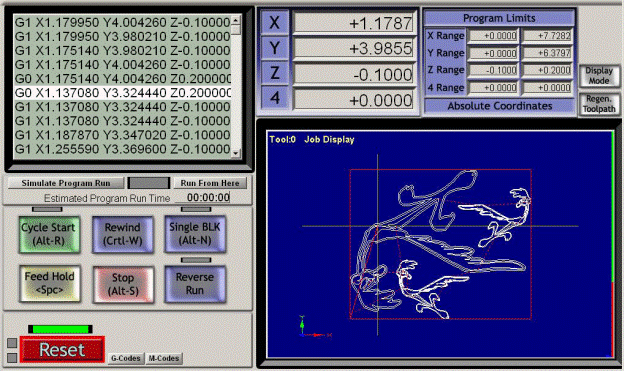
Рисунок 6.10 – Семейство пути инструмента
При случае вы заметите что дисплей не следует в точности по запланированному пути. Это случается по следующей причине. Mach3 делает приоритетом выполнение задачи. Отсылка точных шаговых импульсов в станок является главным приоритетом. Отрисовка пути инструмента имеет меньший приоритет. Mach3 рисует точки на пути инструмента когда появляется свободное время и соединяет их прямыми линиями. Так что если времени мало, то будет нарисовано всего несколько точек, и окружности будут казаться полигональными и прямые стороны очень заметны. Беспокоиться тут не о чем.
Кнопка Simulate Program Run выполнит G-код, но без каких-либо движений инструмента, и позволит замерить время на изготовление детали.
Program Limits Data позволяет проверить является ли допустимым максимальное отклонение управляемой точки (например не фрезеруя поверхность стола).
Скриншот также показывает DRO оси и некоторые элементы управления Запуском Программы.
Если вы определили программные ограничения которые отвечают размеру стола вашего станка, то часто полезным будет использовать кнопку Display Mode чтобы переключаться из режима Job в режим Table чтобы посмотреть на путь инструмента по отношению к столу. Смотрите рисунок 6.11
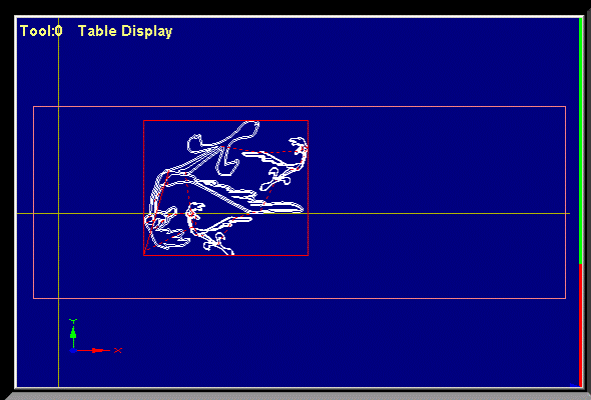
Рисунок 6.11 – Путь инструмента по отношению к столу
Дисплей пути инструмента можно вращать кликнув по нему левой кнопкой мышки и перетягивая. Его можно приближать удерживая Shift, кликая левой кнопкой и перетягивая и можно сдвигать перетягивая правой кнопкой.
Кнопка Regenerate заново сгенерирует дисплей пути инструмента из G-кода со включенными в данный момент креплениями и отступами G92.
Обратите внимание: Очень важно перегенерировать путь инструмента после смены значений отступов как для того чтобы получить верное визуальное отображение так и потому что это используется для осуществления вычислений при использовании G42 и G43 для компенсации.